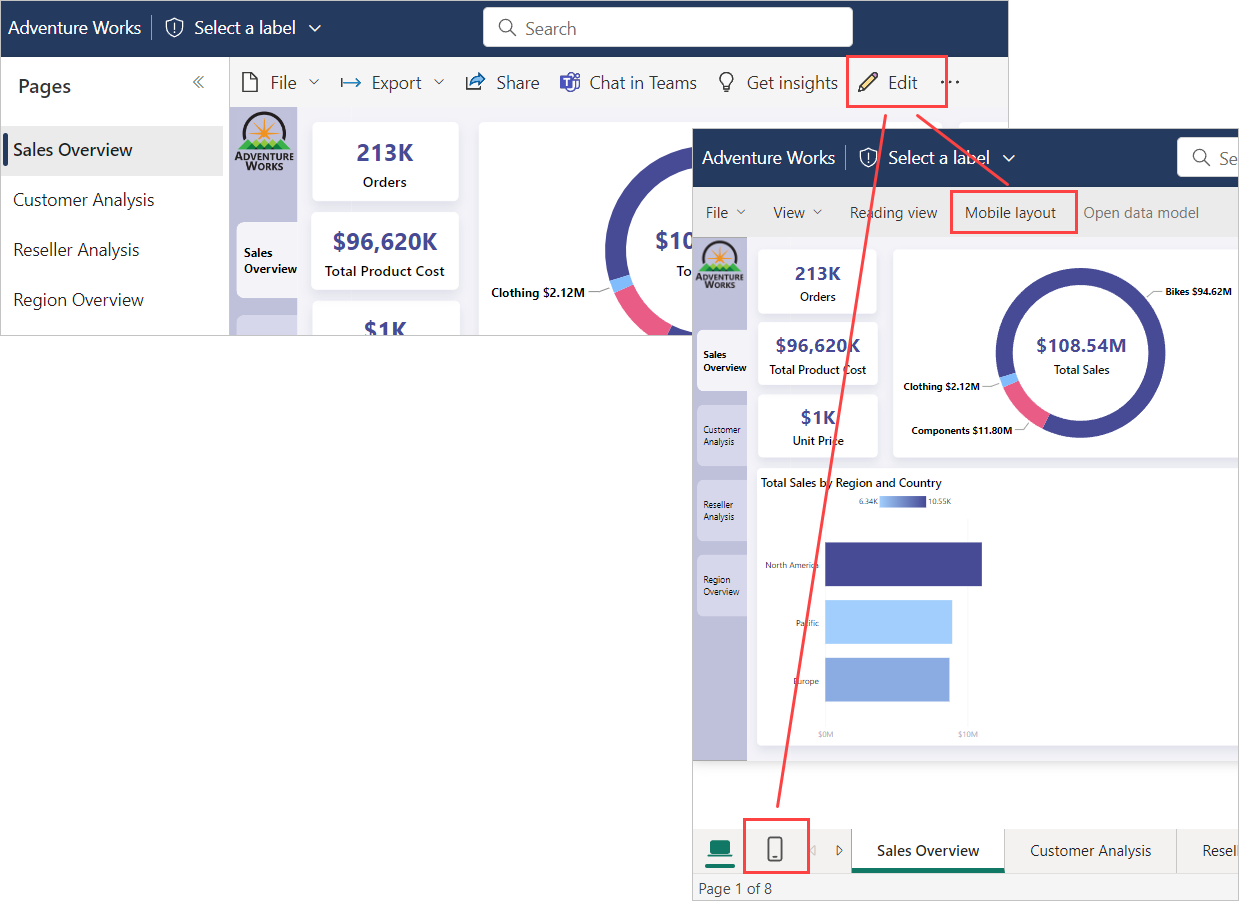Weergave mobiele indeling
VAN TOEPASSING OP: Power BI Desktop-Power BI-service
De weergave voor mobiele indeling van Power BI wordt gebruikt om weergaven te maken van rapportpagina's die zijn geoptimaliseerd voor weergave op mobiele apparaten. De weergave Mobiele indeling is beschikbaar in power BI Desktop en in de Power BI-service. In dit artikel wordt uitgelegd hoe u de weergave voor mobiele indeling opent en de functies beschrijft die worden geboden.
De weergave mobiele indeling openen
U kunt de weergave mobiele indeling openen in Zowel Power BI Desktop als de Power BI-service.
Gebruik de wisselknop voor indeling onder aan de pagina om tussen mobiele en webindeling te schakelen.
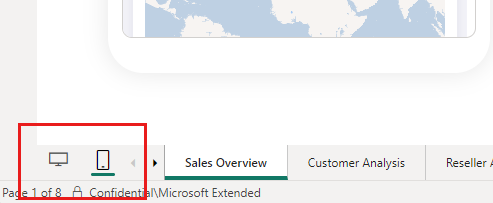
U kunt ook het lint Weergeven selecteren en de indeling Mobiel kiezen.
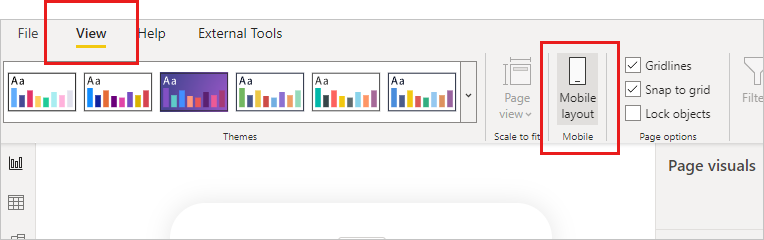
De weergave mobiele indeling wordt geopend.
De functies van de mobiele indelingsweergave worden hieronder beschreven.
- Canvas voor mobiele indeling: u maakt uw mobiele geoptimaliseerde indeling op het interactieve canvas voor mobiele indeling. Het canvas bevat een fijnmazig raster om uw visuals in te delen. Met canvasbesturingselementen kunt u het raster uitschakelen, uitlijnen op raster in- of uitschakelen en visuals vergrendelen om te voorkomen dat ze per ongeluk worden verplaatst. Het raster wordt geschaald op telefoons van verschillende grootten, zodat uw rapport er goed uitziet op telefoons met kleine en grote schermen. Het canvas is interactief, zodat u kunt zien hoe uw knoppen, slicers en visuals zich gedragen voordat u het rapport publiceert. Er gelden enkele beperkingen .
- Deelvenster Paginavisuals: het deelvenster Paginavisuals bevat alle visuals die zijn opgenomen op de oorspronkelijke rapportpagina. U maakt de indeling die is geoptimaliseerd voor mobiel door visuals te slepen en neer te zetten vanuit het deelvenster paginavisuals naar het indelingscanvas. Zie Een eerste indeling maken.
- Deelvenster Visualisaties: het deelvenster Visuals toont de opmaakinstellingen van de visual die op het canvas is geselecteerd. U gebruikt het deelvenster Visualisaties om visuals te stylen en op te maken. Zie Visuele opmaak optimaliseren. Het deelvenster Visualisaties is leeg totdat u een visual op het canvas selecteert.
- Selectiedeelvenster: Met het selectiedeelvenster kunt u de gelaagde volgorde van visuals op het canvas wijzigen. Zie Lagen van visuele elementen opnieuw rangschikken.
- Optie voor automatisch maken van mobiele indeling: met de optie voor automatisch maken van mobiele indeling wordt een voor mobiel geoptimaliseerde weergave van uw rapport gegenereerd op het canvas voor mobiele indeling. Hiermee worden de rapportvisuals op het canvas geplaatst en wordt geprobeerd de functionaliteit van uw rapport te behouden. Voor complexe rapporten is automatisch maken een goede manier om te beginnen met het bouwen van uw rapporten die zijn geoptimaliseerd voor mobiel. Zodra u de eerste indeling op het canvas hebt, kunt u deze indien nodig wijzigen. Zie Automatisch mobiele indeling maken voor meer informatie over de functie voor het automatisch maken van mobiele indelingen.
Begin met het maken van uw voor mobiel geoptimaliseerde weergave door de optie voor het automatisch maken van mobiele indeling te selecteren of door uw visuals te kiezen en deze naar het canvas voor mobiele indeling te slepen.
Automatisch maken van mobiele indeling
Met de functie voor automatisch maken van mobiele indeling kunt u automatisch een voor mobiel geoptimaliseerde indeling genereren voor nieuwe of bestaande rapportpagina's.
Wanneer u de optie voor het automatisch maken van een mobiele indeling kiest, wordt er een nieuwe volledige indeling met de visuals van uw rapport gemaakt op het canvas voor mobiele indeling. Als het canvas al een indeling heeft, wordt deze verwijderd en vervangen door de nieuwe automatisch gegenereerde indeling.
De engine voor automatisch maken begrijpt de bureaubladindeling van uw rapport en bouwt een mobiele indeling die rekening houdt met de positie, grootte, het type en de volgorde van de visuals die het rapport bevat. Het plaatst zowel zichtbare als verborgen visuals, dus als u bladwijzers hebt die de zichtbaarheid van een visual wijzigen, werken ze ook in de automatisch gemaakte mobiele indeling.
De functie voor het automatisch maken van mobiele indelingen is bedoeld om u te helpen aan de slag te gaan met het bouwen van voor mobiel geoptimaliseerde weergaven voor uw rapporten. De kwaliteit van het resultaat kan variëren, afhankelijk van de structuur en complexiteit van de bureaubladindeling van het rapport. Als de automatisch gegenereerde mobiele indeling niet precies is wat u wilt of verwacht, kunt u deze handmatig aanpassen totdat u tevreden bent of kunt u Ongedaan maken (Ctrl+Z) gebruiken om terug te gaan naar de vorige indeling (indien van toepassing). De engine voor automatisch maken gebruikt elke keer dezelfde logica, dus als u de bureaubladindeling van de bron wijzigt, krijgt u geen ander resultaat als u de optie voor automatisch maken opnieuw selecteert.
De functie werkt het beste met eenvoudige rapporten. Voor eenvoudige rapporten kan de automatisch gegenereerde indeling als zodanig bruikbaar zijn. Voor complexere rapporten is mogelijk aanpassingen vereist. In de volgende lijst worden enkele factoren beschreven die van invloed zijn op de kwaliteit van de gegenereerde indeling. Hoe meer u de bureaubladindeling bouwt met deze overwegingen in gedachten, hoe beter de automatisch gegenereerde indeling is.
De engine voor automatisch maken leest het rapport horizontaal van links naar rechts, beginnend vanaf de bovenkant. Daarom worden rapporten waarvan de algemene indeling volgt, de structuur waarschijnlijker naar tevredenheid weergegeven dan rapporten met een sterk verticaal onderdeel, zoals een navigatiebalk aan de linkerkant van het rapport.
De engine kan geen achtergrondafbeeldingen verwerken.
Te veel overlays is een uitdaging voor de motor. Het zal het beste doen, maar het resultaat is mogelijk niet optimaal.
Als er te veel afbeeldingen zijn, kunnen niet alle afbeeldingen op het canvas voor mobiele indeling passen. In dat geval ziet u nog steeds niet-geplaatste visuals in het deelvenster Paginavisuals nadat u de optie voor automatisch maken hebt gekozen. Houd er rekening mee dat de engine zowel zichtbare als verborgen afbeeldingen op het canvas plaatst, dus als er veel verborgen afbeeldingen zijn (zoals het geval kan zijn als afbeeldingen worden gebruikt voor indelingsdoeleinden), kan het lijken alsof er ruimte op het canvas is wanneer dat niet het geval is.
De functie voor het automatisch maken van een mobiele indeling is beschikbaar als preview-versie. Deze is ingeschakeld in de Power BI-service. In Power BI Desktop wordt de functie beheerd door de functie voor het automatisch maken van de preview-functie voor mobiele lay-out die toegankelijk is door te navigeren naar> functies voor bestandsopties en opties>>voor opties preview. De functieswitch is standaard ingeschakeld.
Overwegingen en beperkingen
- Knopinfo is uitgeschakeld op het canvas voor mobiele indeling; ze zijn echter beschikbaar wanneer ze worden weergegeven in de mobiele app.
- Metrische visuals zijn niet interactief op het canvas voor mobiele indeling.
- Slicerselecties die zijn gemaakt op het canvas voor mobiele indeling, worden niet overgedragen wanneer u overschakelt naar de webindeling. Wanneer u terugschakelt van webindeling naar mobiele indeling, komen eventuele slicerselecties ook uit de webindeling. Wanneer het rapport wordt gepubliceerd, zijn alle slicerselecties die zijn gedefinieerd in de webindeling, ongeacht of het rapport wordt weergegeven in de normale bureaubladweergave of een voor mobiel geoptimaliseerde weergave.